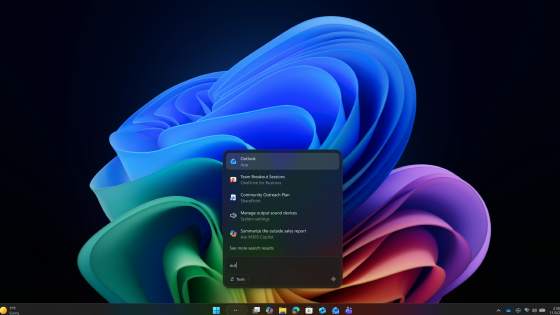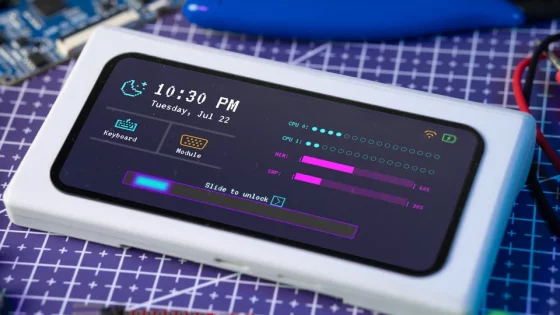Windows Sandbox: An Undiscovered Gem for Safe Software Testing

Microsoft introduced Windows Sandbox back in 2019 as a powerful tool that lets you run a lightweight virtual desktop directly on your computer, without the need for a dedicated virtual machine (VM) or additional operating system images. It has a number of advantages over traditional VM solutions, making it a great addition for developers and power users.
Windows Sandbox is ideal for testing unknown software or running suspicious files (.exe) from third-party sources. If you are unsure about the security of a particular website, it is safer to visit it from within Microsoft Edge in Sandbox than on the main system. The real power of Sandbox lies in its design, as it allows you to run a clean Windows environment almost instantly without complex setup or downloading OS images. It is also very efficient and in most cases uses less memory than a traditional VM. For advanced users, it allows additional configuration via XML files and CSP policies, where you can specify which features are included - for example, audio/video input, clipboard, networking, and folder sharing.
Sandbox is not a one-size-fits-all solution. In addition to the appropriate edition of Windows, it also requires minimal hardware: at least 4 GB of RAM, 1 GB of free space, and a dual-core 64-bit processor (Arm64 or AMD64). While it is safer than directly running suspicious files on the primary system, there are types of advanced malware that can recognize Sandbox as a virtual environment, behave “innocently” in it, and then launch an attack on the main system.
Sandbox is also not the most practical for long-term testing, as everything disappears when you close it. You can't run multiple instances at the same time, the Microsoft Store and apps like Calculator or Notepad aren't supported, and you can't run other versions of the system inside Sandbox (e.g. Windows 7 in Windows 11). We recommend trying Windows Sandbox first - you'll find out in a few minutes if it works for you. If not, simply switch to a classic VM. It's a shame that this useful feature is still quite unknown, as it has to be enabled manually. More information is available at the link https://learn.microsoft.com/en-us/windows/security/application-security/application-isolation/windows-sandbox/windows-sandbox-install.